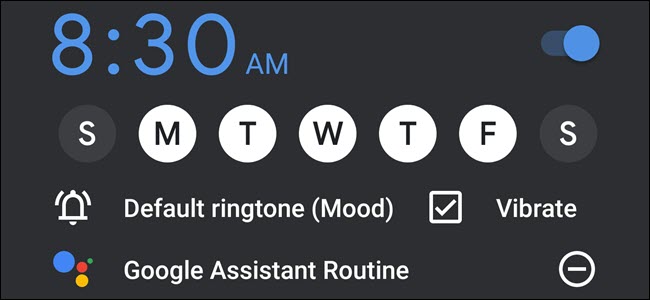
如果你的Android手机就是你的闹钟,你可以让它变得更智能。谷歌的时钟应用程序现在有了谷歌助手驱动的程序,可以控制你的智能手机,或者在你早上醒来时播放你选择的音频。
在没有谷歌主页的情况下获得例行公事
也许闹钟最大的问题是它们很容易打盹--很多次。不知不觉中,你就迟到了,不吃早饭,还希望有一系列的绿灯,这样你本周上班就不会连续第五天迟到了。
Smarthome例程可以帮助解决这个问题;事实上,自动化仍然是Smarthome的真正超级力量。有了早晨的例行公事,语音助手就可以和你打招呼,打开灯,拉起窗帘,开始看新闻,或者播放音乐。即使你打盹,刺耳的灯光和音乐也会帮助你醒来。
但是,如果你没有谷歌主页、联想智能时钟或亚马逊Echo-或者你不想在卧室里有这样的设备-那么你就会失去日常生活中的任何音频部分。如果你使用的是Android,多亏了谷歌时钟闹钟功能的更新,你可以在卧室里不使用谷歌主页来运行日常事务。而且它的使用相当简单。
不幸的是,这一功能是Google Clock应用程序的一部分,而iPhone上没有这一功能。要做到这一点,你需要一部Android手机。
如何将例程添加到您的Google时钟闹钟
要添加例程,只需打开谷歌时钟应用程序,点击屏幕顶部的“闹钟”即可。
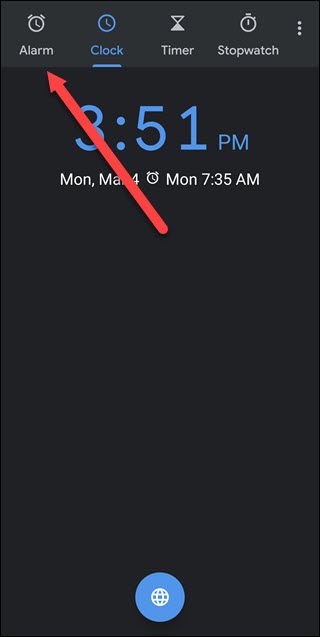
如果您有要使用的现有警报,请点击其向下箭头。否则,点击加号以创建新警报。
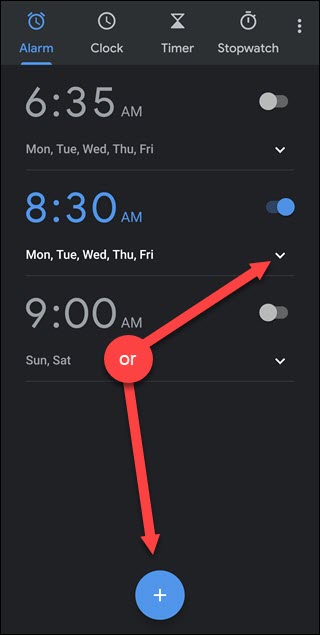
无论采用哪种方式,您现在都应该会看到一个名为“Google助手例程”的选项。点击“Google Assistant”例程右侧的“+”按钮,将例程添加到该特定警报。
如果您看不到此选项,则必须在Google搜索中设置Google助手。跳到下一节并按照设置说明操作。
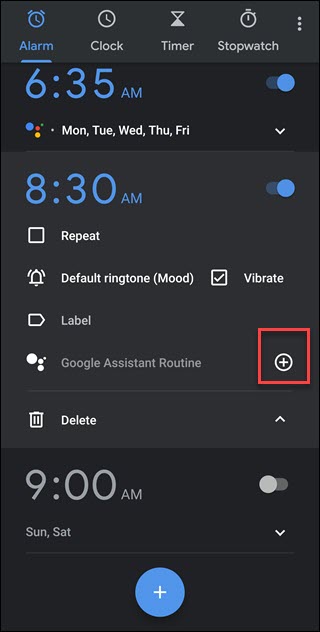
轻触“设置例程”按钮。
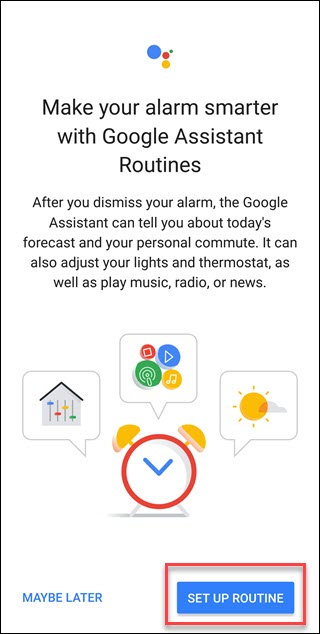
使用屏幕上的选项告诉Google Assistant您想要什么。勾选你喜欢的任何选项,比如“调整灯、插头等”、“调节恒温器”、“告诉我天气”或“告诉我今天的提醒”。您也可以点击“更改命令”选项来确定事件的顺序,例如,使通勤信息在天气预报之前读取。
当谷歌助手完成后,它将播放新闻、播客、有声读物,或者什么都不播放。轻触“然后播放”下的选项以选择您的首选项。
如果您经常将电话静音,还应选中顶部的“调整媒体音量”选项,否则您可能听不到任何声音,因为您的电话已静音。
完成后,点击屏幕右上角的复选标记。
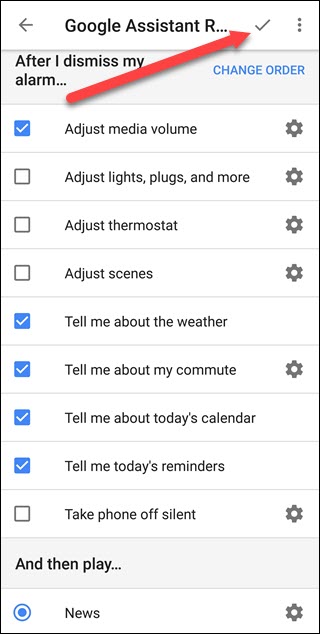
点击“允许”可让Google Assistant访问您的锁屏。这样,即使您的手机处于锁定状态,助手也可以播放您的例程。
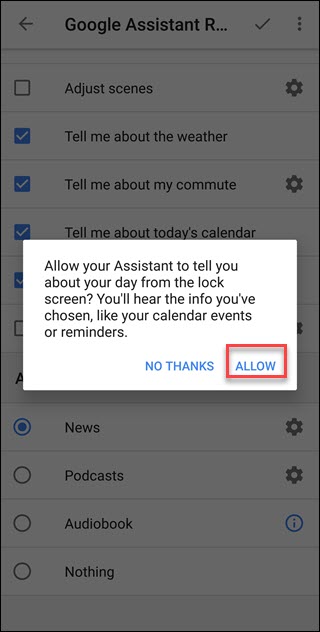
都准备好了!当你闹钟响起的时候,一切都会像你习惯的那样开始。但是,当你无视警报时,你的例行公事就会开始。
如果您没有听到任何声音,则您手机的媒体音量可能已静音。更改例程并启用“调整媒体音量”选项以防止此问题。
如何在时钟上启用Google助手例程
如果您没有在时钟应用程序中看到该选项,请按照以下说明启用它。
打开谷歌搜索,如果出现提示,点击是设置谷歌助手。如果您没有看到该提示,请点击“更多”,然后点击“设置”。
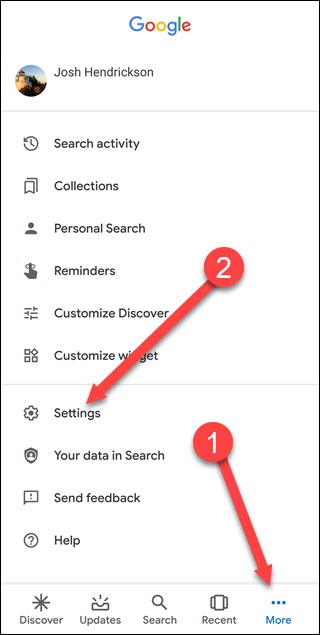
在设置屏幕上点击“谷歌助手”。
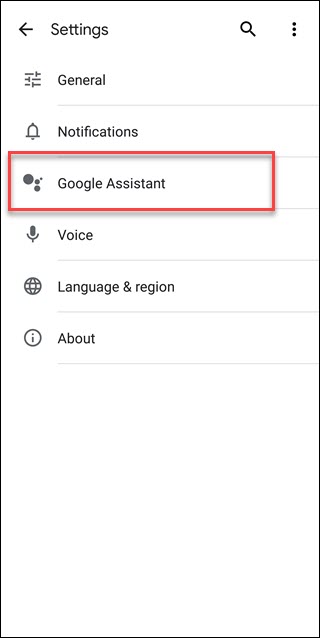
点击“助手”标签,向下滚动,然后点击“助手设备”下的“电话”。
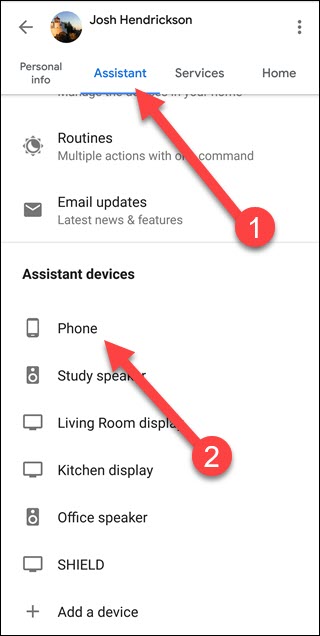
轻触“Google助手”选项的切换按钮,即可启用该选项。
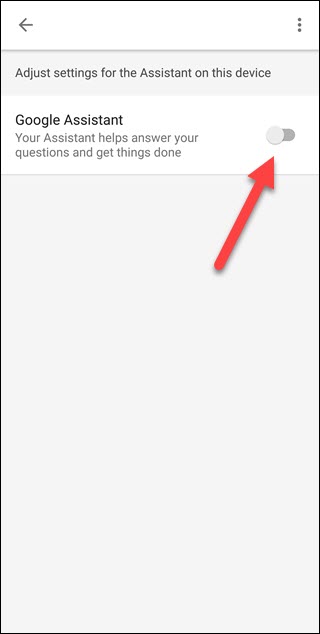
按照任何提示完成设置Google助手。当你完成后,返回到闹钟应用程序,并设置你的例行程序。